Jak ukryć swoją aktywność na Steam
Steam wykonuje świetną robotę, tworząc społeczności graczy i pomagając ci łączyć się ze znajomymi. Ale czasami może to być trochę za dużo i możesz chcieć więcej prywatności w odniesieniu do swojej aktywności na Steam.
W tym artykule zagłębimy się w różne metody, dzięki którym można ukryć swoją aktywność w grach przed znajomymi, usuwając niektóre tytuły z biblioteki lub prywatyzując swój profil. Dodatkowo, dla tych, którzy chcą uniknąć wykrycia w przypadku dłuższych okresów grania, istnieje prosta strategia zmiany ich ostatnich działań.
Ukryj gry Steam
Gdy użytkownik przegląda profil użytkownika, może rozpoznać tytuły gier wideo, z których korzystał, a także czas trwania każdej z nich. Aby ukryć przed innymi graczami wszelkie potencjalne wstydliwe lub mniej niż godne zaufania nawyki związane z grami, możliwe jest ukrycie tych tytułów przed wyświetlaniem na wspomnianym profilu.
⭐Launch Steam.
Najedź kursorem myszy na nazwę swojego konta użytkownika, a następnie kliknij opcję “Wyświetl mój profil” znajdującą się pod nią.
⭐Kliknij przycisk Edytuj profil.
⭐WybierzUstawienia prywatności.
Jeśli chcesz dostosować widoczność swojej historii gier na Steam, po prostu przejdź do sekcji “Szczegóły gry”, klikając odpowiednią opcję. Następnie możesz wybrać jedno z trzech różnych ustawień prywatności - “Publiczne”, “Tylko dla znajomych” lub “Prywatne”. Po dokonaniu wyboru Steam automatycznie zapisze zaktualizowane preferencje.
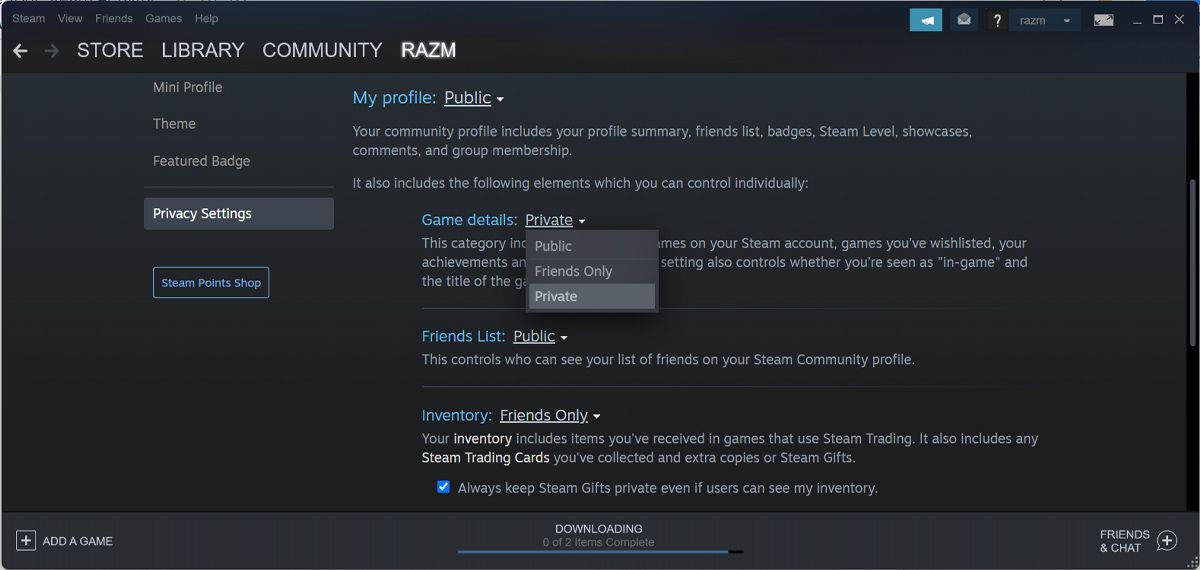
Ukryj gry Steam w swojej bibliotece
Jeśli z tego samego komputera korzystają inne osoby, rozsądne może być ukrycie w bibliotece Steam określonych gier wideo, które mogą potencjalnie narazić je na kontakt z dojrzałymi lub nieodpowiednimi treściami ze względu na ich wiek.
Rzeczywiście, mogą istnieć różne powody ukrywania swoich nawyków związanych z grami przed innymi. Jeśli chcesz zachować konkretną grę wideo w tajemnicy, po prostu otwórz aplikację Steam i przejdź do swojej biblioteki. Stamtąd wybierz dany tytuł i kliknij ikonę jego ustawień. Następnie wybierz “Zarządzaj”, a następnie “Ukryj tę grę”.

przejdź do “Widok”, a następnie “Ukryte gry”. Alternatywnie, aby przywrócić grę do biblioteki, dostosuj jej ustawienia i wybierz “Zarządzaj”, a następnie “Usuń z ukrytych”.

Ukrycie gry wideo może okazać się prostym zadaniem, ale może nie wystarczyć, aby inni nie odkryli jej istnienia.W takim przypadku jedną z dostępnych opcji jest tymczasowe usunięcie gry z biblioteki Steam i ponowne wprowadzenie jej w późniejszym czasie.
Ukryj aktywność w grach Steam
Po rozpoczęciu rozgrywki w dowolny z preferowanych tytułów za pośrednictwem Steam, platforma automatycznie prześle powiadomienie do każdego z połączonych znajomych Steam, którzy są obecnie aktywni w sieci. Funkcja ta jest szczególnie korzystna w przypadku poszukiwania towarzystwa podczas sesji rozgrywki. Jednak w chwilach, gdy pożądana jest samotność, zaleca się dezaktywację powiadomień Steam.
Po uruchomieniu aplikacji klienta Steam, przejdź do menu “Znajomi”, a następnie wybierz opcję “Offline” lub “Niewidoczny”.
Po dokonaniu wyboru spośród dostępnych opcji, użytkownik ma swobodę korzystania z dowolnego tytułu znajdującego się w jego kolekcji gier bez ujawniania tej informacji znajomym. Niemniej jednak należy zauważyć, że wszelkie osiągnięcia lub działania związane z grami na profilu danej osoby mogą stać się widoczne dla jej znajomych i obserwujących.
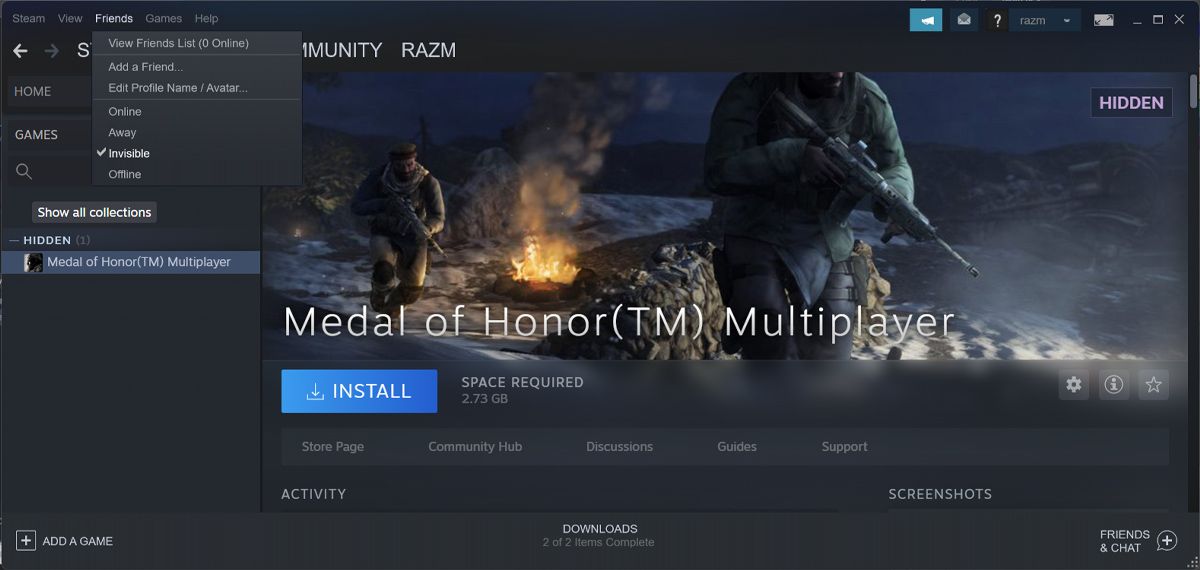
Podczas gdy wybranie statusu “Offline” na czacie Steam spowoduje rozłączenie z konwersacją i uniemożliwi otrzymywanie wiadomości od znajomych, wybranie alternatywnej opcji “Niewidoczny” pozwala na kontynuowanie komunikacji bez otrzymywania zaproszeń.
Oprócz ukrywania swojej aktywności w grach na Steamie, istnieje możliwość spersonalizowania wyświetlanego statusu w grze, aby wprowadzić w błąd swoich znajomych.
Ukryj aktywność w grach Steam dla określonych znajomych
Masz możliwość ukrycia swojej aktywności w grach Steam specjalnie dla określonych znajomych, w przeciwieństwie do ukrywania ich dla wszystkich znajomych, co może wydawać się przesadne.
Uprzejmie prosimy o powstrzymanie się od używania wulgarnego języka w naszych rozmowach. Ważne jest, aby zachować profesjonalny ton podczas komunikowania się ze sobą.
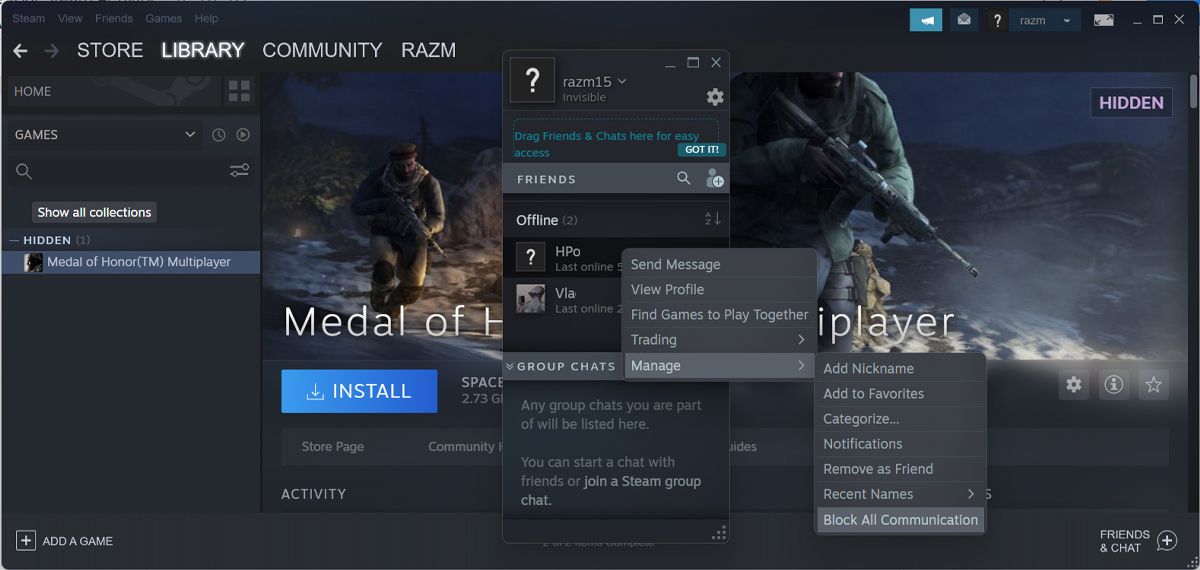
Po zablokowaniu wszystkich form komunikacji Twoi znajomi będą postrzegać Cię jako niedostępnego na platformie. Ponadto, jeśli jakakolwiek osoba spróbuje przejrzeć Twoją cyfrową obecność, aplikacja wyświetli Twoją osobowość online jako poufną.
Aby uniknąć wzbudzania podejrzeń, zaleca się przywrócenie komunikacji z tymi kontaktami po pewnym czasie. Aby to zrobić, należy ponownie wykonać powyższą procedurę i wybrać “Odblokuj całą komunikację” z dostępnych opcji.
Zastąp ostatnią aktywność
Jeśli zaniedbałeś dostosowanie swojej obecności online, przełączając się między trybem “Niewidoczny” lub “Offline” przed rozpoczęciem długiej sesji grania, a mimo to chcesz ukryć przed znajomymi dowody swojej ostatniej aktywności, istnieje proste rozwiązanie.
Zaangażuj się w krótką sesję gry, wybierając tytuł z biblioteki Steam, a następnie zakończ ją w ciągu kilku minut. Powtórz ten proces wielokrotnie, używając różnych gier, aby zastąpić ostatnią akcję w profilu konta Steam.
Alternatywnie, można wykorzystać dostępne bezpłatne odcinki na Steam jako substytut ostatnich działań. Proces ten został opisany poniżej:
⭐ Wejdź na Steam .
Być może zechcesz przejrzeć bezpłatną zawartość Steam, która obejmuje oferty takie jak “Tworzenie Horizon Zero Dawn”.
⭐Odtwórz jeden z odcinków.
Po zainicjowaniu nowego okna aplikacji Steam zaleca się jego natychmiastowe zamknięcie, aby uniemożliwić platformie dostęp do jego zawartości.
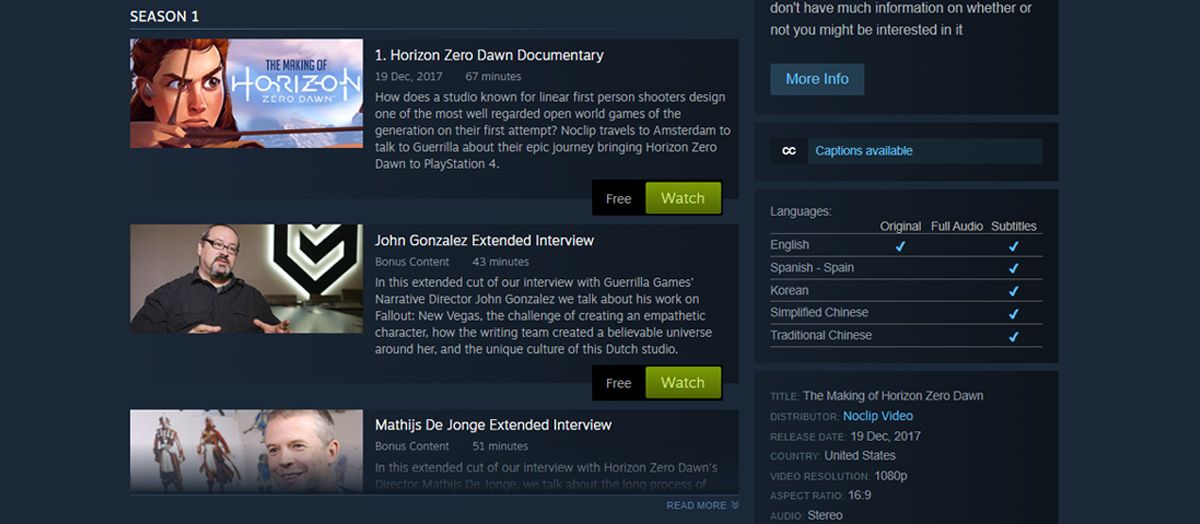
Powtórz powyższy proces wielokrotnie, wybierając alternatywne sesje rozgrywki. W ten sposób Steam może próbować zaktualizować ostatnią aktywność; jednak ponieważ nie jest w stanie płynnie włączyć nowej zawartości, nieuchronnie odrzuci poprzednią instancję ostatniej aktywności.
Ustaw swój profil Steam jako prywatny
Jeśli chcesz wyeliminować potrzebę zarządzania różnymi konfiguracjami na swoim koncie Steam, realną alternatywą jest utworzenie profilu prywatnego. W ten sposób wszelkie formy interakcji ze znajomymi zostaną zabronione, a decyzja ta obejmie kilka domen, w tym specyfikę gry, listę znajomych i zarządzanie ekwipunkiem.
Aby skonfigurować ustawienia konta w celu zapewnienia prywatności, należy wykonać następujące czynności:
Najedź kursorem na swoją nazwę użytkownika i kliknij opcję “Wyświetl mój profil” znajdującą się w pobliżu.
⭐Kliknij przycisk Edytuj profil.
Otwórz panel po lewej stronie i kliknij opcję “Ustawienia prywatności” znajdującą się na pasku menu u góry ekranu.
⭐Ustaw Mój profil na Prywatny.
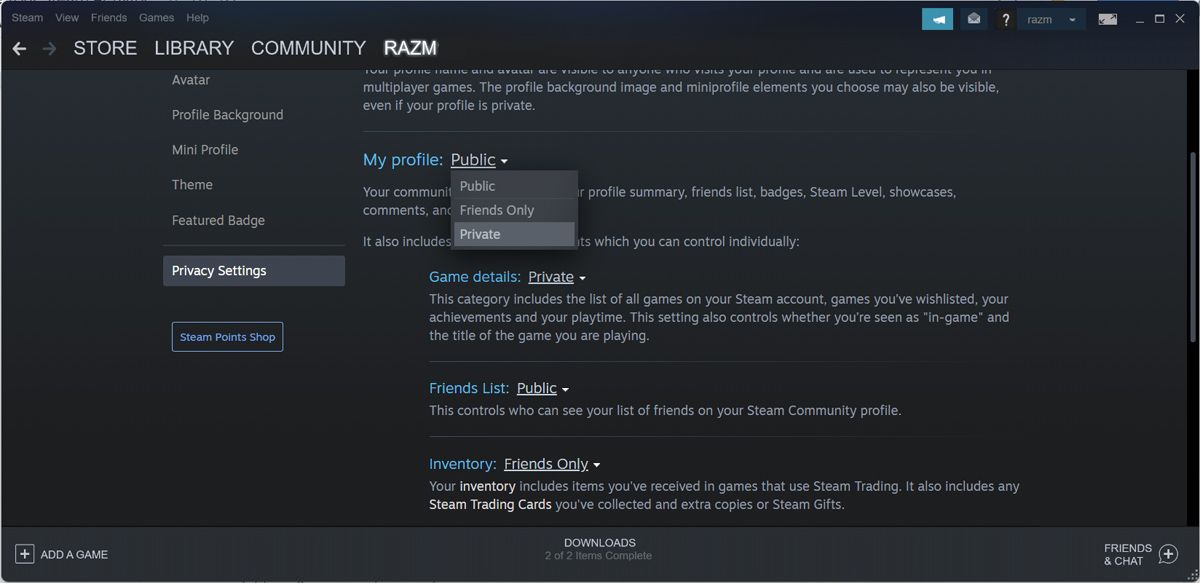
Zachowaj prywatność Steam
Granie to przyjemna rozrywka, która często wymaga pewnego poziomu prywatności, aby w pełni ją docenić.Wdrażając przedstawione sugestie, gracze mogą zachować swoją przestrzeń osobistą i uniemożliwić innym zakłócanie ich wrażeń z gry. Aby zapewnić sobie całkowitą samotność podczas gry, można założyć konto prywatne. Jednak dla tych, którzy chcą podzielić się wybranymi aspektami swojej aktywności w grze ze znajomymi, ustawienie statusu na “Offline” lub “Niewidoczny” przed rozpoczęciem gry pozwala na to, jednocześnie pozwalając na pewien stopień interakcji społecznej.
Jeśli napotkasz trudności w zdobywaniu osiągnięć na swoim koncie Steam, możesz mieć pewność, że nie jest to spowodowane próbami ukrycia twojej aktywności na Steam. Rozważ raczej wyłączenie trybu offline Steam lub zapoznanie się z wytycznymi dotyczącymi osiągnięć w celu uzyskania dalszej pomocy. Ponadto upewnij się, że dana gra jest kompatybilna ze Steam.